- مؤلف Jason Gerald [email protected].
- Public 2024-01-15 08:08.
- آخر تعديل 2025-01-23 12:05.
تعلمك مقالة ويكي هاو هذه كيفية الحفاظ على سرية هويتك أثناء تصفح الإنترنت. بالإضافة إلى ذلك ، تناقش هذه المقالة أيضًا كيفية العثور على مواقع الوكيل عبر الإنترنت ، وكذلك كيفية تمكين الوكلاء في متصفحات Chrome و Firefox و Microsoft Edge و Internet Explorer و Safari. يمكن أن يؤدي التصفح من خلال البروكسيات إلى الحفاظ على سرية حركة المرور على الإنترنت. ومع ذلك ، ضع في اعتبارك أن الجهة أو المنظمة التي تتحكم في الوكيل لا يزال بإمكانها رؤية البيانات التي تدخلها عند استخدام الوكيل.
خطوة
الطريقة 1 من 3: اتباع خطوات الخصوصية العامة
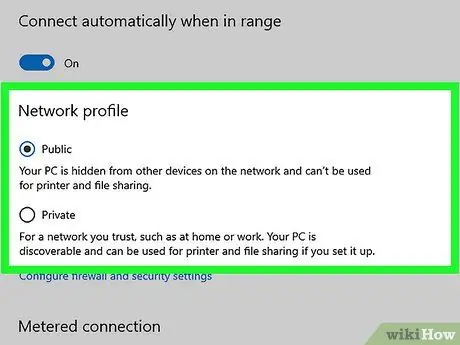
الخطوة 1. بقدر الإمكان استخدام شبكة آمنة
في حين أنه قد يكون من المغري تصفح الإنترنت عبر شبكة عامة غير محمية ، إلا أنه يجعلك عرضة للمستخدمين الآخرين المتصلين بالشبكة. لذلك ، التزم بشبكتك المنزلية الخاصة أو شبكة محمية أخرى إذا كنت ترغب في تصفح الإنترنت أثناء التنقل.
توفر معظم الأماكن العامة ، مثل المقاهي أو المطارات ، اتصالاً محميًا بالإنترنت
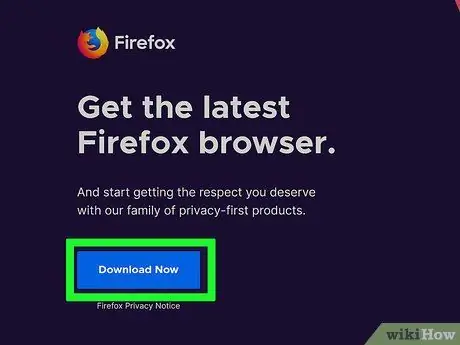
الخطوة 2. استخدام متصفح آمن
على سبيل المثال ، يحتوي Firefox على إعدادات أمان مضمنة تمنع التتبع ومشكلات الأمان الأخرى التي توجد عادةً في المتصفحات الأخرى. إذا كنت تريد استخدام متصفح بنظام أمان أكثر تخصصًا ، فحاول استخدام Tor.
هناك خيار آخر يمكنك تجربته وهو Opera المزود بشبكة VPN مدمجة يمكن تمكينها لإخفاء حركة مرور تصفح الإنترنت
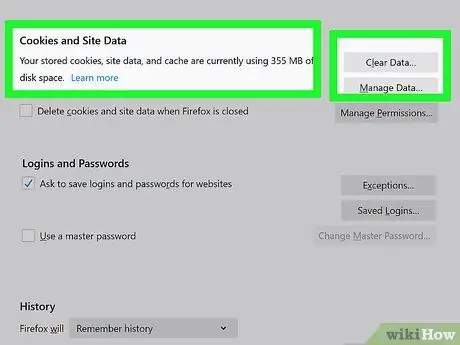
الخطوة 3. حذف ملفات تعريف الارتباط
من خلال إزالة ملفات تعريف الارتباط التي تتعقب النشاط على الإنترنت ، يمكنك تقليل عدد الإعلانات ورسائل البريد الإلكتروني المستهدفة التي تظهر في متصفحك.
تتضمن المقالة ذات الصلة أيضًا إرشادات حول إرسال طلب عدم التعقب (عدم التعقب). هذه الطلبات هي رسائل ترسلها المتصفحات إلى مواقع الويب حتى لا تستخدم المواقع التي تزورها معلوماتك
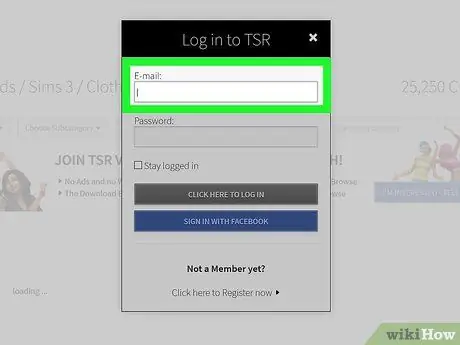
الخطوة 4. لا تدخل عنوان بريدك الإلكتروني على مواقع الويب التي تزورها
بخلاف وسائل التواصل الاجتماعي ، لا تقم بتضمين عنوان بريدك الإلكتروني أو أي معلومات شخصية أخرى على المواقع التي تزورها.
إذا كان الموقع الذي تحاول الوصول إليه يتطلب منك إدخال عنوان بريد إلكتروني ، فقم بإنشاء عنوان بريد إلكتروني غير مرغوب فيه لا يستخدم أي معلومات شخصية. بعد ذلك ، استخدم هذا العنوان للذهاب إلى الموقع الذي تريده
الطريقة 2 من 3: استخدام وكيل قائم على الويب
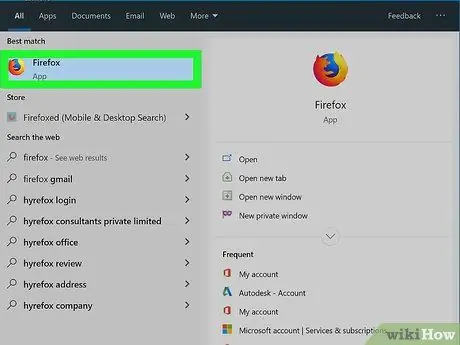
الخطوة 1. افتح المتصفح المطلوب
تعد Chrome و Firefox و Edge (Windows) و Safari (Mac) من المتصفحات القوية التي تدعم الوكلاء.
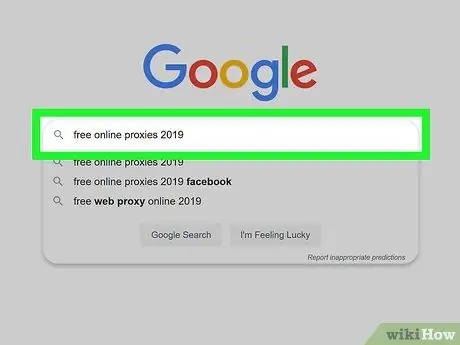
الخطوة 2. ابحث عن وكيل عبر الإنترنت
اكتب وكلاء الإنترنت المجاني 2017 في شريط البحث في المتصفح واضغط على Enter. تتضمن بعض خدمات الوكيل الموثوق بها ما يلي:
- مجهول
- VPNBook
- FilterBypass
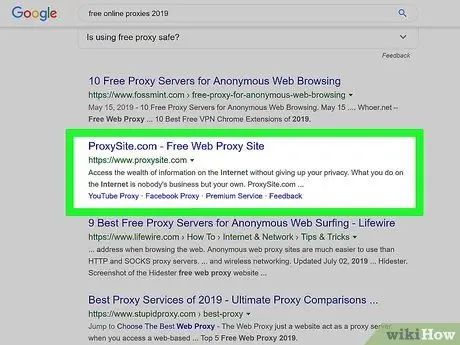
الخطوة 3. افتح موقع الوكيل
انقر فوق ارتباط الموقع للذهاب إلى موقع الوكيل.
حاول التعرف على الوكيل المحدد قبل استخدامه
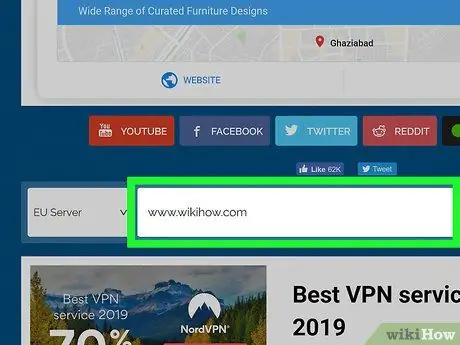
الخطوة 4. اكتب اسم الموقع الذي تريد الوصول إليه في شريط بحث الوكيل
عادة يمكنك رؤية شريط مثل هذا في منتصف صفحة موقع الوكيل. هذا الشريط هو شريط البحث الوكيل.
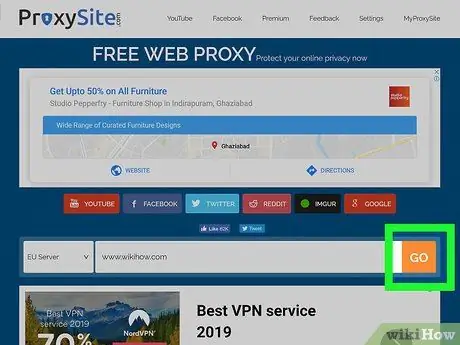
الخطوة 5. انقر فوق الزر "بحث" أو "انتقال"
عادة ما يكون هذا الزر أسفل حقل البحث. بمجرد النقر عليه ، سيتم إجراء عمليات البحث في الموقع (مثل Facebook) من خلال الوكيل ، لذلك لا داعي للدخول إلى شبكة المدرسة أو تسجيل الدخول إليها.
الطريقة الثالثة من 3: استخدام وكيل المستعرض
كروم
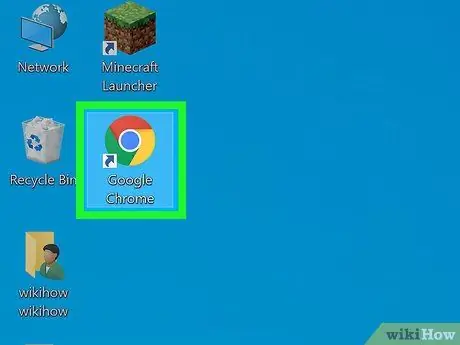
الخطوة 1. افتح Chrome
يتم تمييز المتصفح بأيقونة كرة حمراء وصفراء وخضراء وزرقاء.
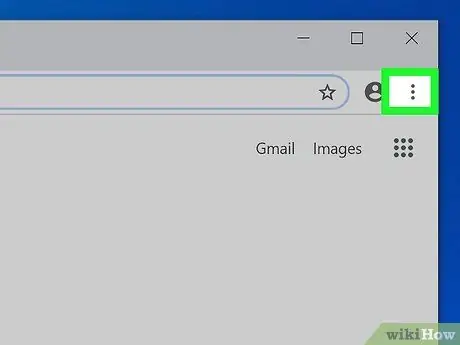
الخطوة 2. انقر
يوجد هذا الزر في الزاوية العلوية اليمنى من نافذة Chrome.
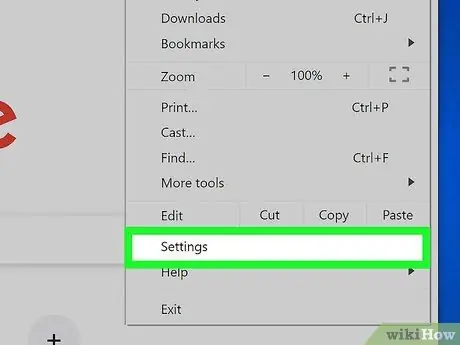
الخطوة 3. انقر فوق الإعدادات
يوجد هذا الخيار أسفل القائمة المنسدلة.
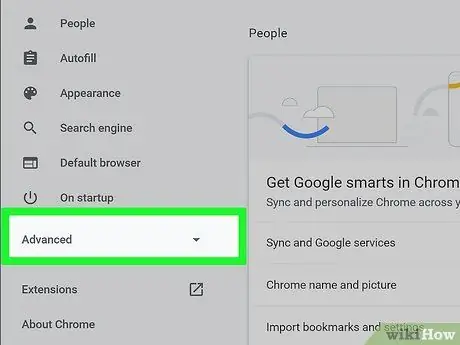
الخطوة 4. قم بالتمرير لأسفل وانقر فوق خيارات متقدمة
يوجد هذا الخيار أسفل صفحة الإعدادات ("الإعدادات").
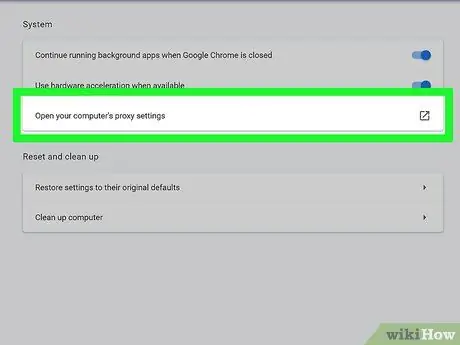
الخطوة 5. قم بالتمرير لأسفل وانقر فوق فتح إعدادات الوكيل
يوجد هذا الخيار ضمن قسم "النظام" أسفل الصفحة. بمجرد النقر فوقها ، سيتم عرض نافذة "خيارات الإنترنت" (في نظام التشغيل Windows) أو "الشبكة" (في نظام التشغيل Mac).
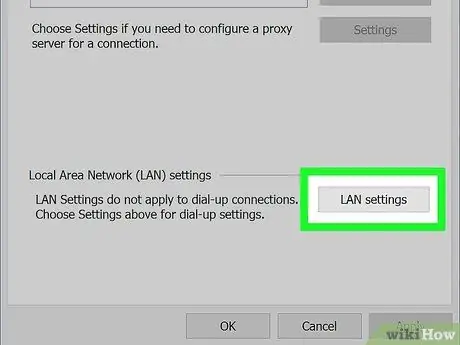
الخطوة 6. انقر فوق إعدادات LAN
يوجد هذا الخيار ضمن قسم "إعدادات الشبكة المحلية (LAN)" أسفل الصفحة.
على أجهزة كمبيوتر Mac ، حدد مربع "تكوين الوكيل التلقائي"
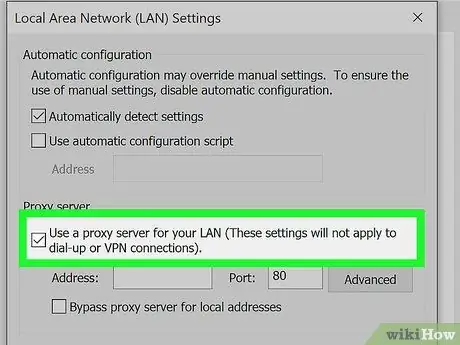
الخطوة 7. حدد المربع "استخدام خادم وكيل لشبكة الاتصال المحلية الخاصة بك"
يوجد هذا المربع تحت عنوان "الخادم الوكيل".
على جهاز Mac ، أدخل عنوان الخادم الوكيل في حقل النص الذي يظهر
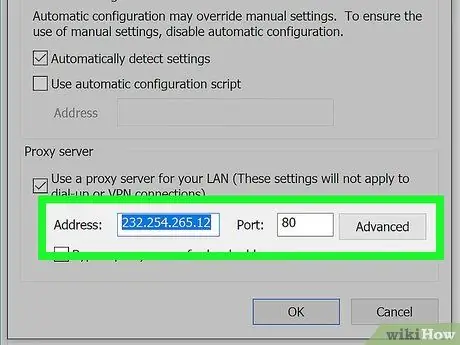
الخطوة 8. أدخل معلومات الخادم الوكيل
املأ الحقول التالية:
- ” عنوان ”- أدخل عنوان الخادم الوكيل في هذا الحقل.
- ” ميناء "- أدخل رقم منفذ الخادم الوكيل في هذا الحقل.
- على جهاز Mac ، تأكد من تحديد المربع "استخدام وضع FTP السلبي (PASV)".
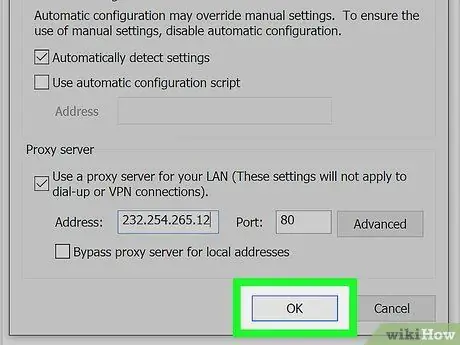
الخطوة 9. انقر فوق "موافق"
بعد ذلك ، سيتم حفظ إعدادات الوكيل.
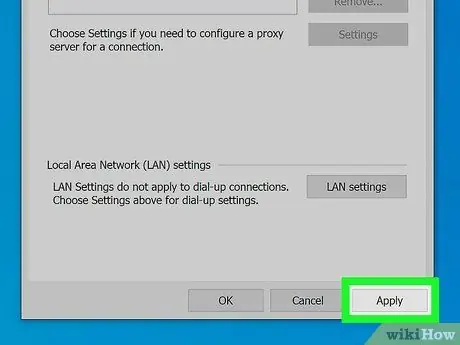
الخطوة 10. انقر فوق تطبيق
بمجرد النقر فوقها ، سيتم تطبيق الإعدادات. يمكنك الآن تصفح الإنترنت بشكل مجهول عبر Google Chrome. ومع ذلك ، سوف تحتاج إلى إعادة تشغيل المتصفح الخاص بك أولاً.
- سيتم أيضًا تطبيق إعداد "خيارات الإنترنت" على Internet Explorer. هذا يعني أن وكيل Chrome يعمل أيضًا على IE.
- سيتم أيضًا تطبيق إعداد "الشبكة" على جهاز Mac على Safari ، لذا سيعمل وكيل Chrome المستخدم أيضًا على Safari.
ثعلب النار
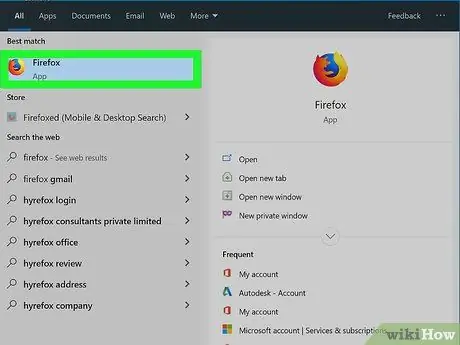
الخطوة 1. افتح Firefox
يتم تمييز المتصفح بأيقونة كرة أرضية زرقاء مع وجود ثعلب برتقالي حوله.
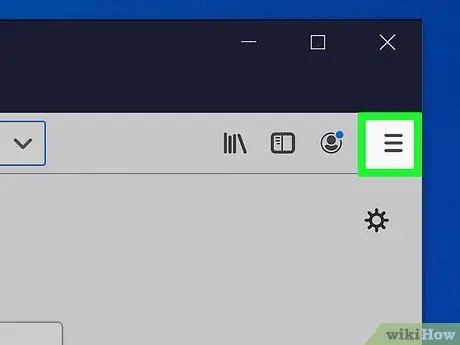
الخطوة 2. انقر
يوجد هذا الزر في الزاوية العلوية اليمنى من نافذة المتصفح.
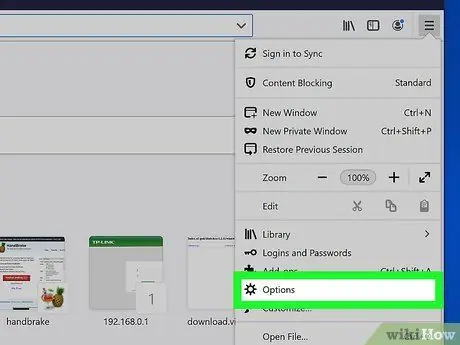
الخطوة 3. انقر فوق خيارات (Windows) أو التفضيلات (ماك).
توجد أيقونة الترس في أسفل القائمة المنسدلة.
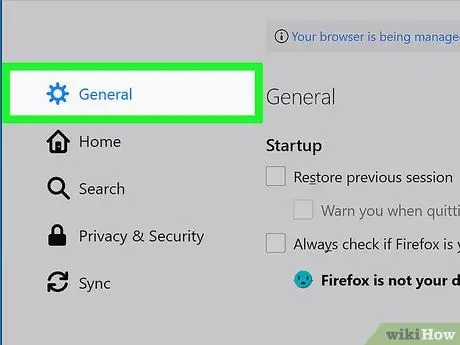
الخطوة 4. انقر فوق متقدم
توجد علامات التبويب أدناه على الجانب الأيسر من نافذة Firefox.
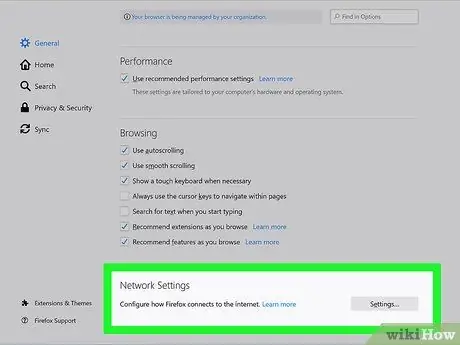
الخطوة 5. انقر فوق علامة التبويب الشبكة
توجد علامة التبويب هذه أعلى صفحة "خيارات متقدمة".
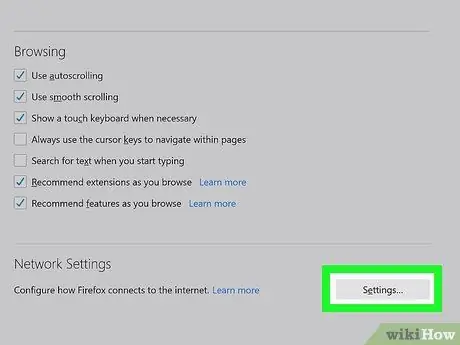
الخطوة 6. انقر فوق الإعدادات
هذا الخيار على يمين عنوان "اتصال".
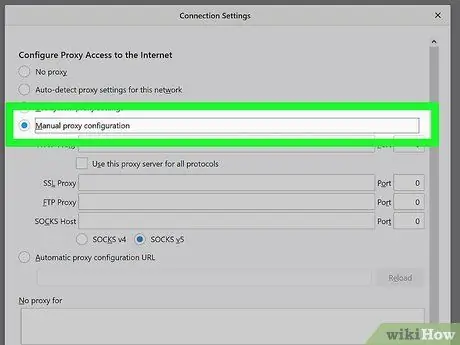
الخطوة 7. انقر فوق دائرة التكوين اليدوي للوكيل
هذا الخيار هو آخر تبديل راديو متاح تحت عنوان "تكوين الوكلاء للوصول إلى الإنترنت".
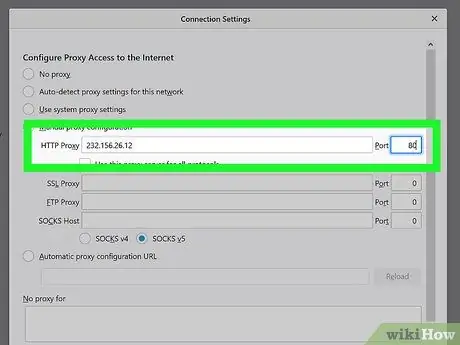
الخطوة 8. أدخل معلومات الوكيل
تحتاج إلى ملء الحقول التالية:
- ” الموقع الوكيل ”- أدخل عنوان الخادم الوكيل الذي تريد استخدامه.
- ” ميناء "- أدخل رقم منفذ الخادم الوكيل في هذا الحقل.
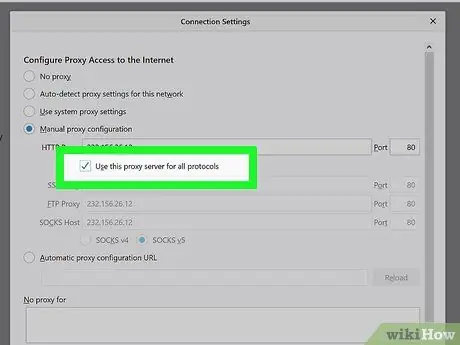
الخطوة 9. حدد المربع "استخدام الخادم الوكيل هذا لجميع بروتوكولات الخادم"
يقع هذا المربع أسفل عمود "وكيل HTTP" مباشرةً.
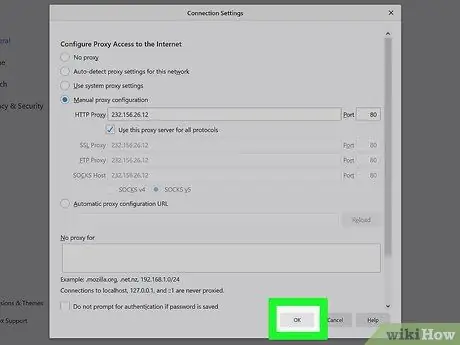
الخطوة 10. انقر فوق "موافق"
يوجد في أسفل النافذة. بعد ذلك ، سيتم حفظ الإعدادات.
متصفح الانترنت
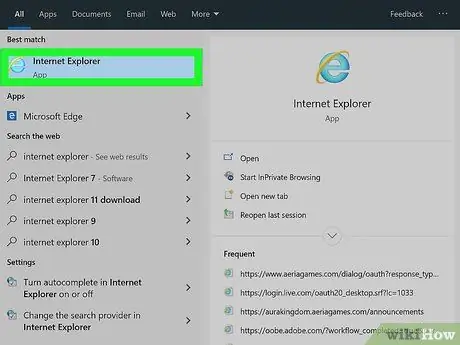
الخطوة 1. افتح Internet Explorer
يتم تمييز المتصفح برمز "e" أزرق ملفوف في شريط أصفر.
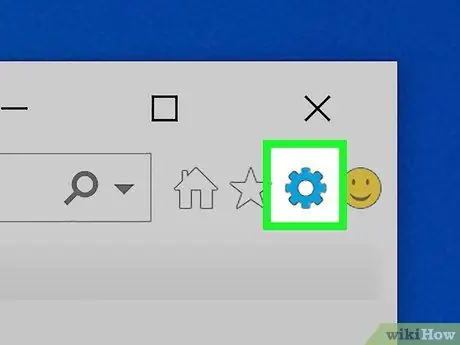
الخطوة 2. انقر فوق ️
يوجد هذا الزر في الزاوية العلوية اليمنى من نافذة Internet Explorer.
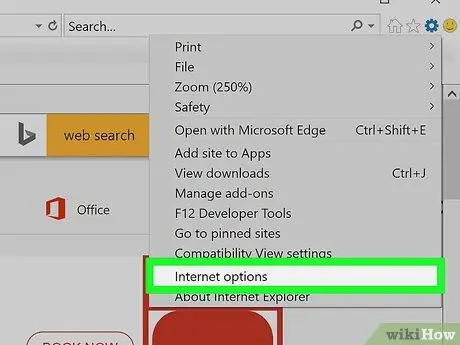
الخطوة 3. انقر فوق خيارات الإنترنت
يوجد هذا الخيار أسفل القائمة المنسدلة.
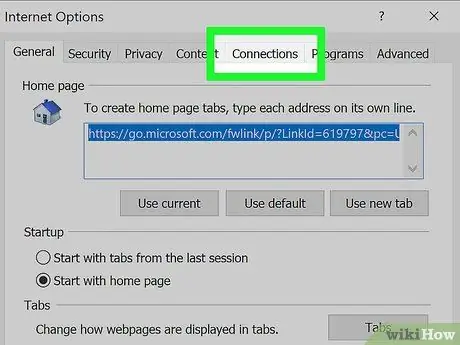
الخطوة 4. انقر فوق علامة التبويب اتصالات
توجد علامة التبويب هذه أعلى نافذة "خيارات الإنترنت".
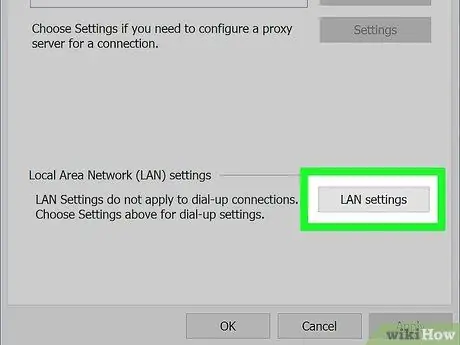
الخطوة 5. انقر فوق إعدادات LAN
يوجد هذا الزر تحت عنوان "إعدادات الشبكة المحلية (LAN)" في أسفل الصفحة.
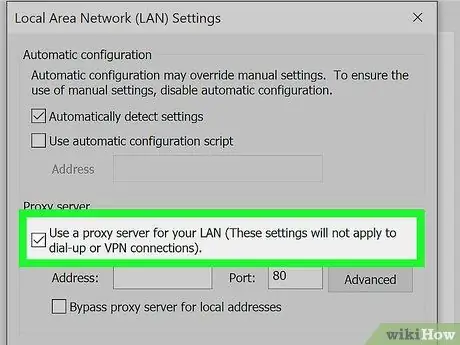
الخطوة 6. حدد المربع "استخدام خادم وكيل لشبكة الاتصال المحلية الخاصة بك"
يوجد هذا المربع تحت عنوان "الخادم الوكيل".
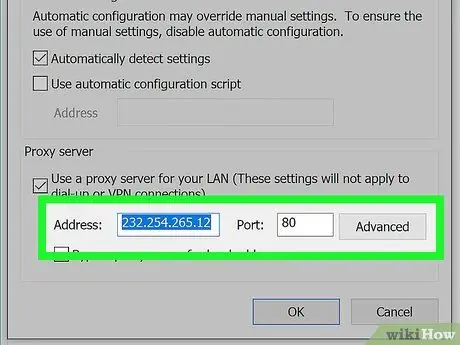
الخطوة 7. أدخل معلومات الخادم الوكيل
املأ الحقول التالية:
- ” عنوان ”- أدخل عنوان الخادم الوكيل في هذا الحقل.
- ” ميناء "- أدخل رقم منفذ الخادم الوكيل في هذا الحقل.
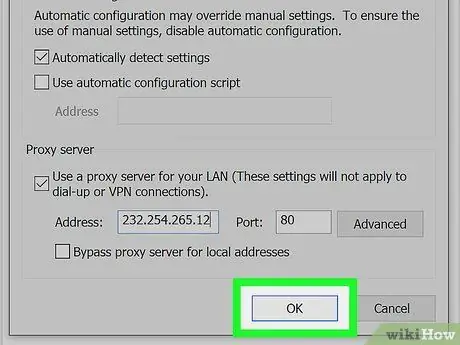
الخطوة 8. انقر فوق تطبيق
بعد ذلك ، سيتم تطبيق الإعدادات. يمكنك الآن تصفح الإنترنت بشكل مجهول من خلال Internet Explorer. ومع ذلك ، قد تحتاج إلى إعادة تشغيل المتصفح أولاً.
سينطبق هذا الإعداد أيضًا على Google Chrome
حافة
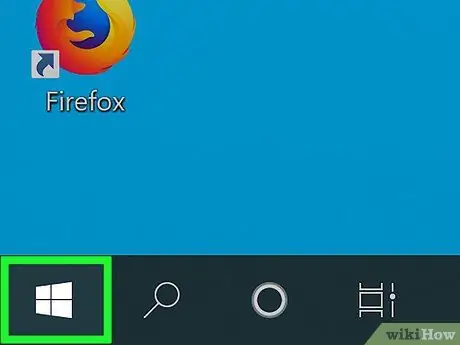
الخطوة 1. افتح قائمة ابدأ
انقر فوق شعار Windows في الزاوية اليسرى السفلية من الشاشة.
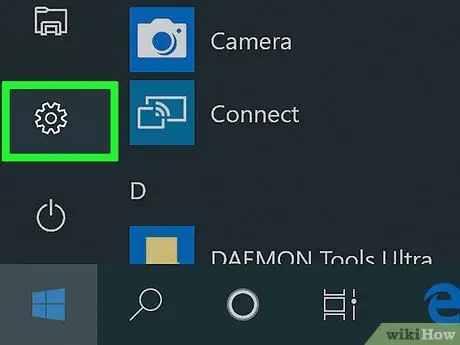
الخطوة 2. انقر فوق "إعدادات"
يوجد هذا الزر في الزاوية اليسرى السفلية من نافذة ابدأ.
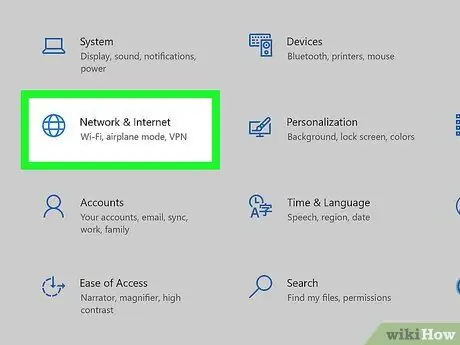
الخطوة 3. انقر
"الشبكات والإنترنت".
يتوفر الخيار مع رمز الكرة الأرضية في نافذة "الإعدادات".
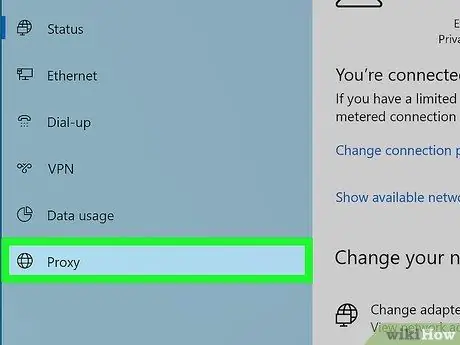
الخطوة 4. انقر فوق علامة التبويب الوكيل
توجد علامة التبويب هذه أسفل عمود الخيارات على الجانب الأيسر من نافذة "الشبكة والإنترنت".
قد تحتاج إلى تمرير العمود الأيسر لرؤية علامة التبويب هذه
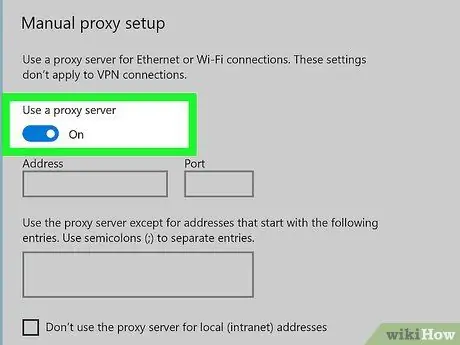
الخطوة 5. قم بتمكين الخادم الوكيل
انقر فوق مفتاح التبديل الموجود أسفل العنوان "استخدام خادم وكيل".
إذا رأيت النص "تشغيل" أسفل رمز التبديل هذا ، فهذا يعني أن وكلاء Edge ممكّنون بالفعل
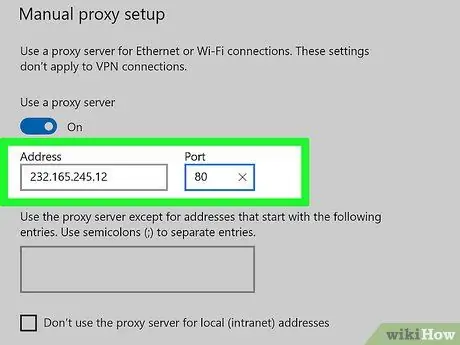
الخطوة 6. أدخل معلومات الخادم الوكيل
املأ الحقول التالية:
- ” عنوان ”- أدخل عنوان الخادم الوكيل في هذا الحقل.
- ” ميناء "- أدخل رقم منفذ الخادم الوكيل في هذا الحقل.
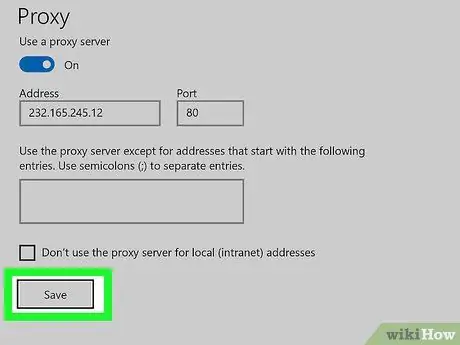
الخطوة 7. انقر فوق حفظ
يوجد في أسفل الصفحة. بعد ذلك ، سيتم تطبيق إعدادات الوكيل على Microsoft Edge. ومع ذلك ، قد تحتاج إلى إعادة تشغيل Edge حتى تدخل التغييرات حيز التنفيذ.
سفاري
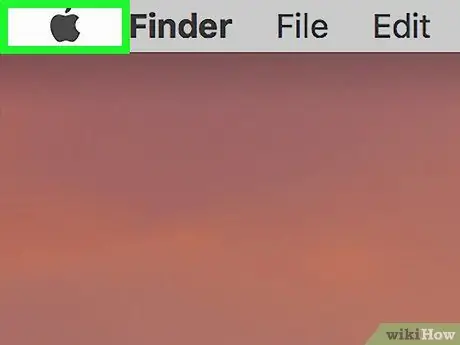
الخطوة 1. افتح قائمة Apple
يكون الزر أعلى الجهة اليسرى من الشاشة.
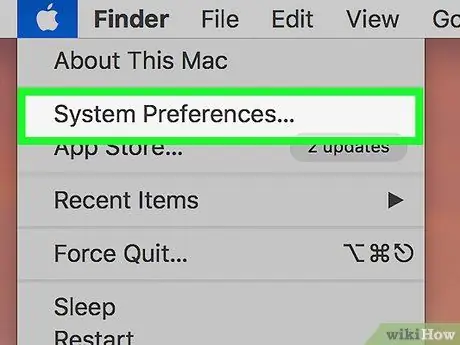
الخطوة 2. انقر فوق تفضيلات النظام
يوجد هذا الزر أعلى القائمة المنسدلة.
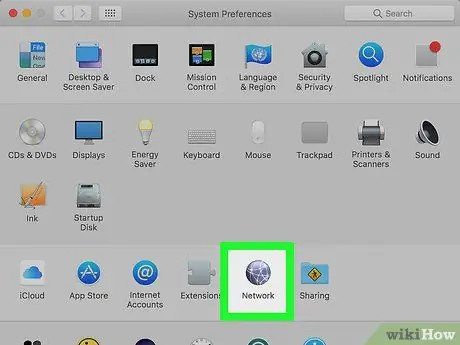
الخطوة الثالثة. انقر على أيقونة الشبكة
يتم عرض رمز الكرة الأرضية هذا في قائمة "تفضيلات النظام".
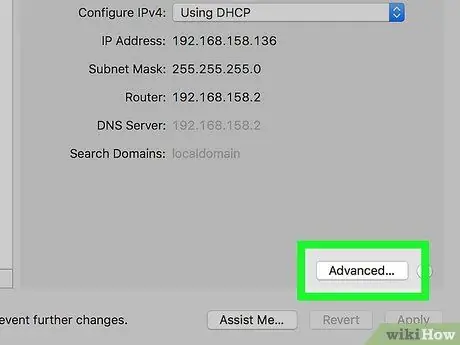
الخطوة 4. انقر فوق متقدم
يوجد هذا الزر في منتصف صفحة "الشبكة".
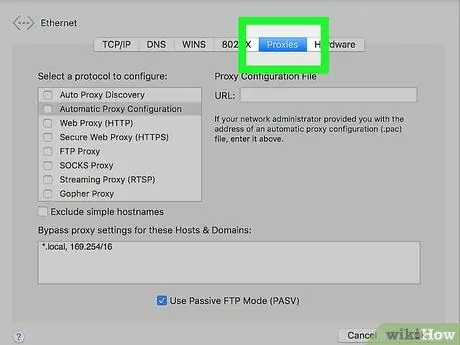
الخطوة 5. انقر فوق علامة التبويب Proxies
توجد علامة تبويب أعلى النافذة.
قد تحتاج إلى النقر فوق رمز القفل وإدخال اسم المسؤول وكلمة المرور أولاً
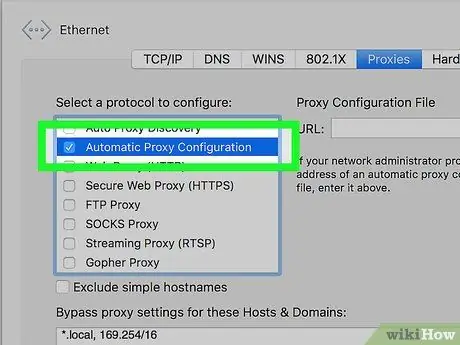
الخطوة 6. حدد المربع "تكوين الوكيل التلقائي"
يوجد هذا المربع أسفل عنوان "تحديد بروتوكول لتكوينه" على الجانب الأيسر من نافذة "الوكلاء".
إذا تم تحديد هذا المربع بالفعل ، فانقر فوق النص " التكوين التلقائي للوكيل ”.
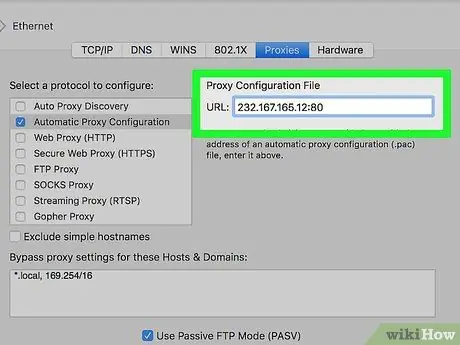
الخطوة 7. أدخل عنوان الوكيل
اكتب العنوان في الحقل النصي "عنوان URL لملف تكوين الوكيل".
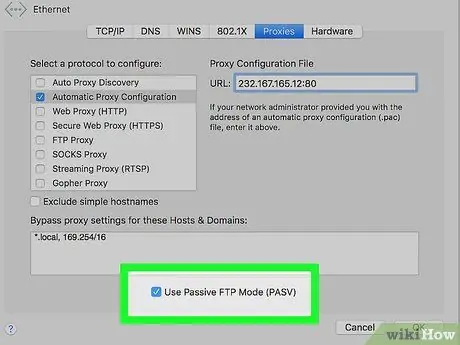
الخطوة الثامنة: تأكد من تحديد مربع "استخدام وضع FTP السلبي (PASV)"
بخلاف ذلك ، انقر فوق مربع الاختيار الفارغ أولاً قبل المتابعة.
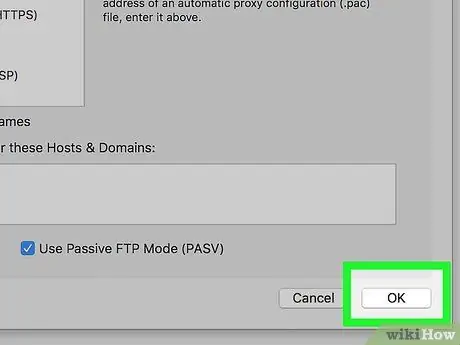
الخطوة 9. انقر فوق "موافق"
يوجد هذا الزر أسفل الصفحة. بعد ذلك ، سيتم تكوين خادم وكيل Safari.
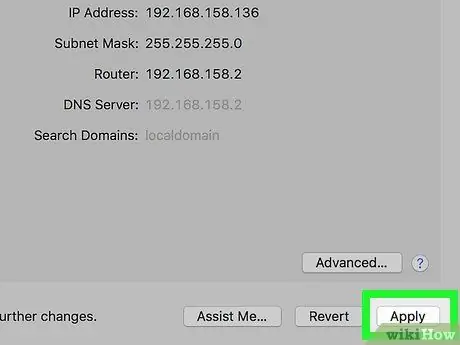
الخطوة 10. انقر فوق تطبيق
بعد ذلك ، سيتم تطبيق الإعدادات على Safari. قد تحتاج إلى إعادة تشغيل Safari إذا كان المتصفح لا يزال مفتوحًا.
سينطبق هذا الإعداد أيضًا على Chrome
نصائح
- العديد من الجامعات وأماكن العمل لديها خوادم بروكسي مخصصة.
- ضع في اعتبارك أنه عند استخدام الوكيل ، يمكن لمالك الوكيل تسجيل الدخول وإدخال وحفظ أي معلومات تمر عبر الوكيل.
تحذير
- يمكن للخوادم الوكيلة المفتوحة وخدمات VPN (الشبكة الخاصة الافتراضية) المدفوعة تسجيل عنوان IP الخاص بك على خوادمها المحلية وتمرير عنوان IP الحقيقي الخاص بك إلى خوادم الطرف الثالث ، إما عن قصد أو عن غير قصد. لذلك ، من الجيد عدم الثقة في مثل هذه الخدمات مثل الخدمات المجهولة تمامًا ، بغض النظر عن العروض المقدمة لك. حتى الآن ، يعد Tor أقوى خدمة بروكسي لإخفاء الهوية يمكن استخدامها للوصول إلى المواقع المخزنة أو المعروضة على الخدمات التقليدية.
- تحظر بعض المواقع (مثل Google) حركة مرور Tor لسبب ما.
- تنص اتفاقية الاتحاد الأوروبي للجرائم الإلكترونية (2001) بوضوح على أن استخدام الوكلاء المفتوحين يعتبر جريمة جنائية.
- البروكسيات المفتوحة مفيدة جدًا للمتسللين. يمكنهم التقاط ملفات تعريف ارتباط الجلسة غير المشفرة والمعلومات الشخصية (باستخدام HTTP بدلاً من س) يذهب إلى الوكيل. يقوم متصفح Tor بتعيين HTTPS على اتصاله. يمكنك أيضًا استخدام امتداد "HTTPS-Everywhere" على Firefox للحصول على نفس الوظائف / الإعدادات.






